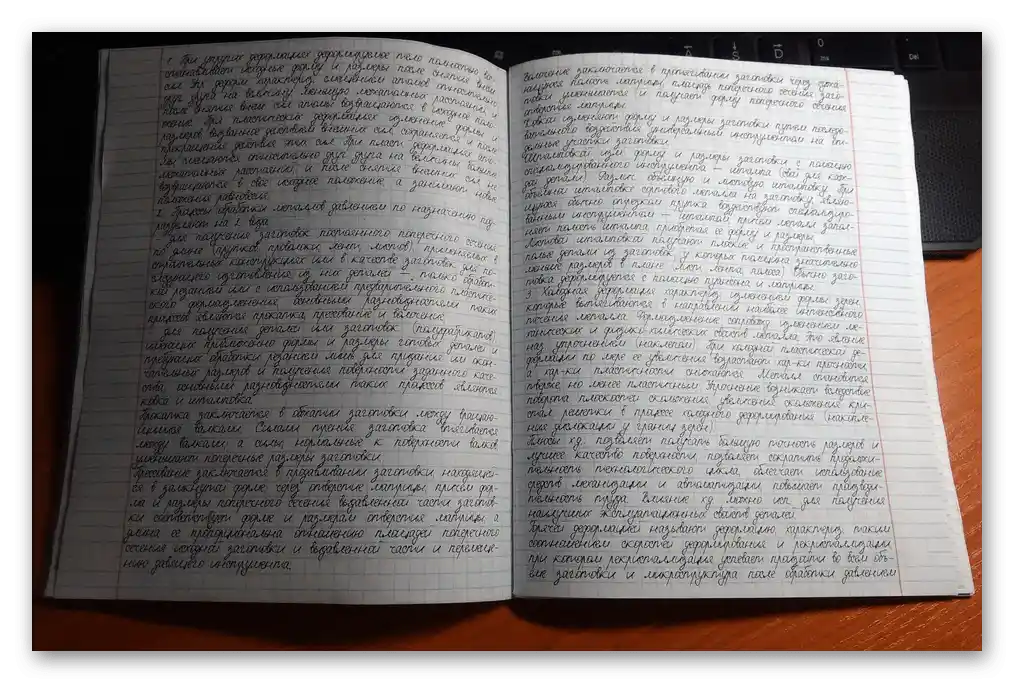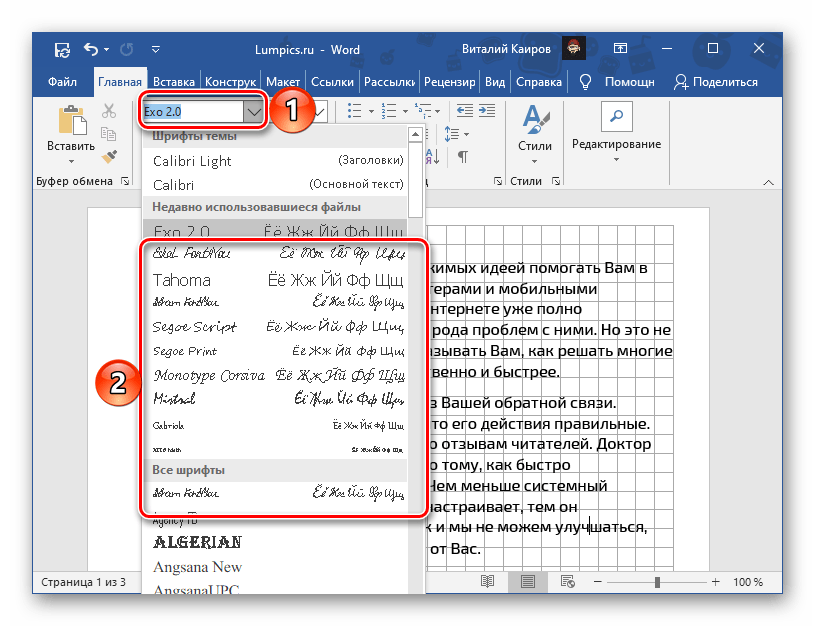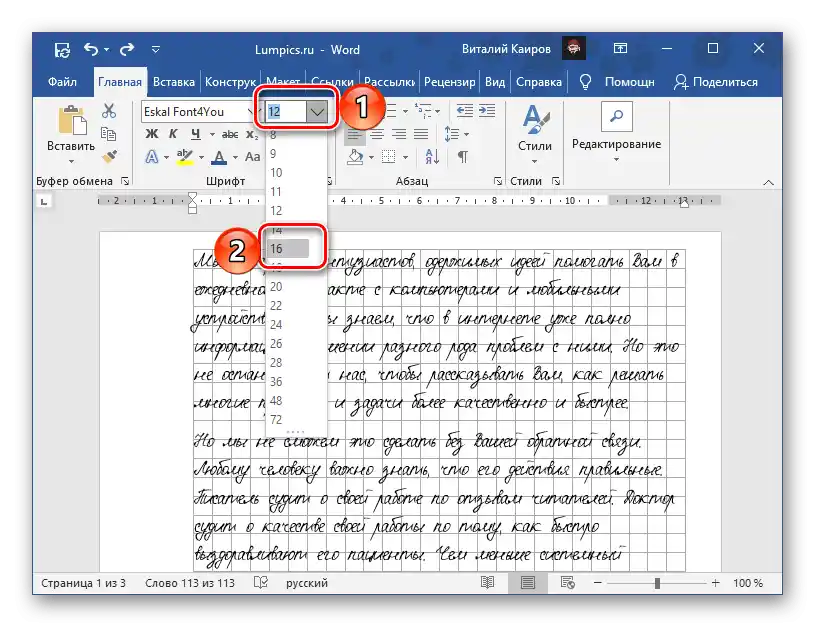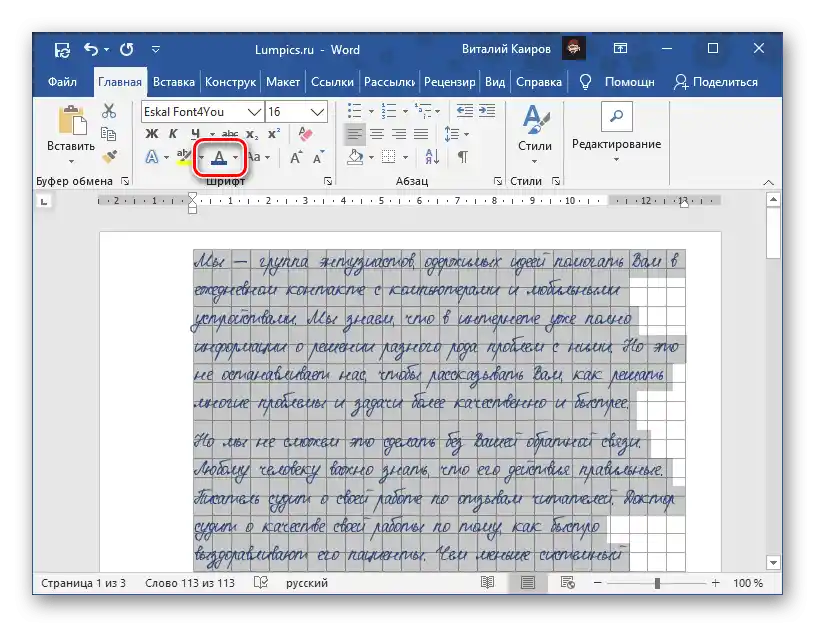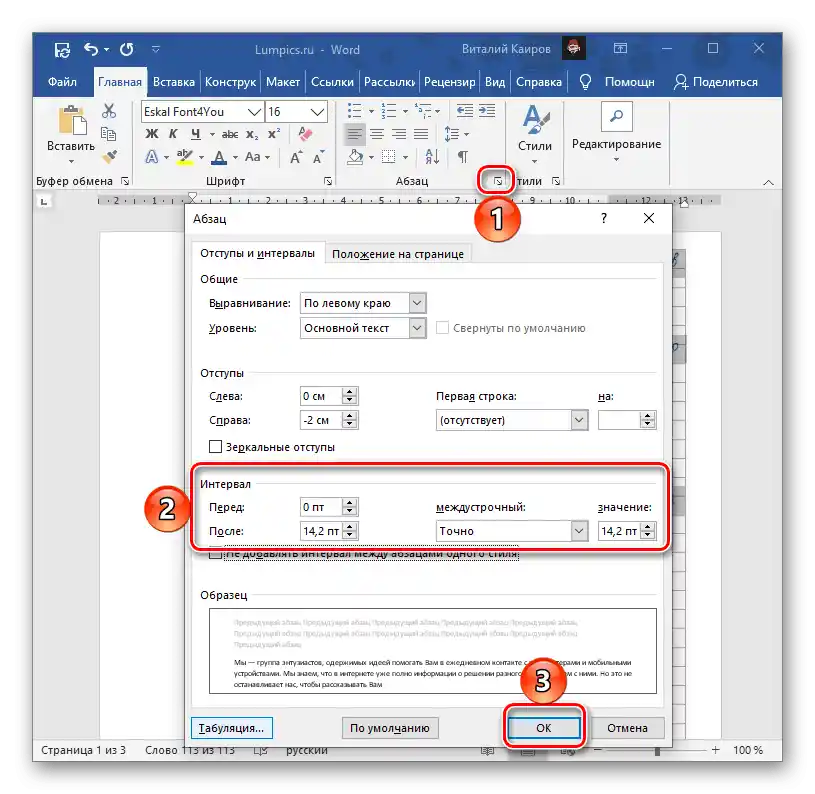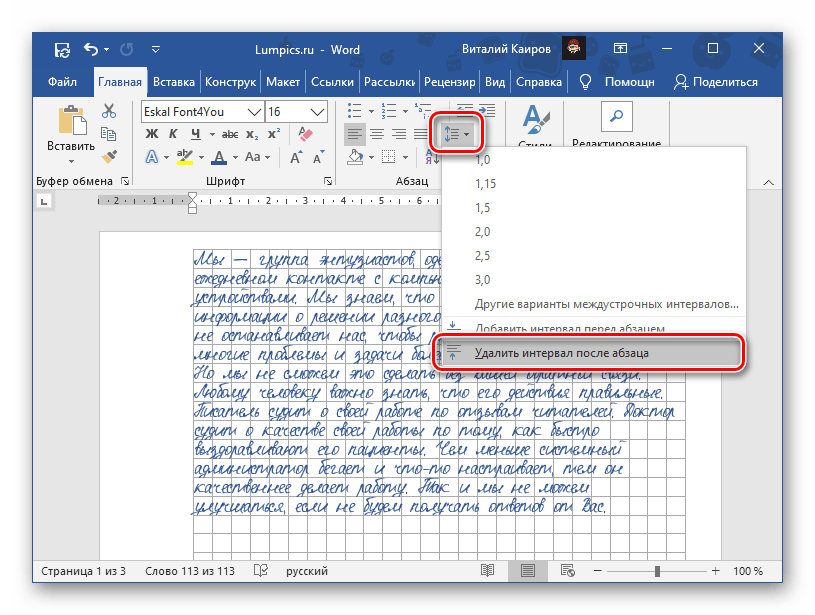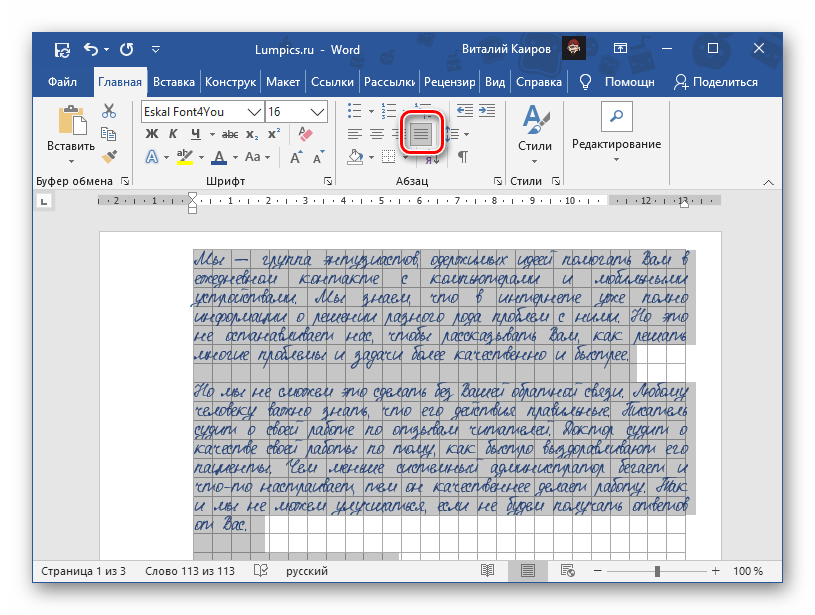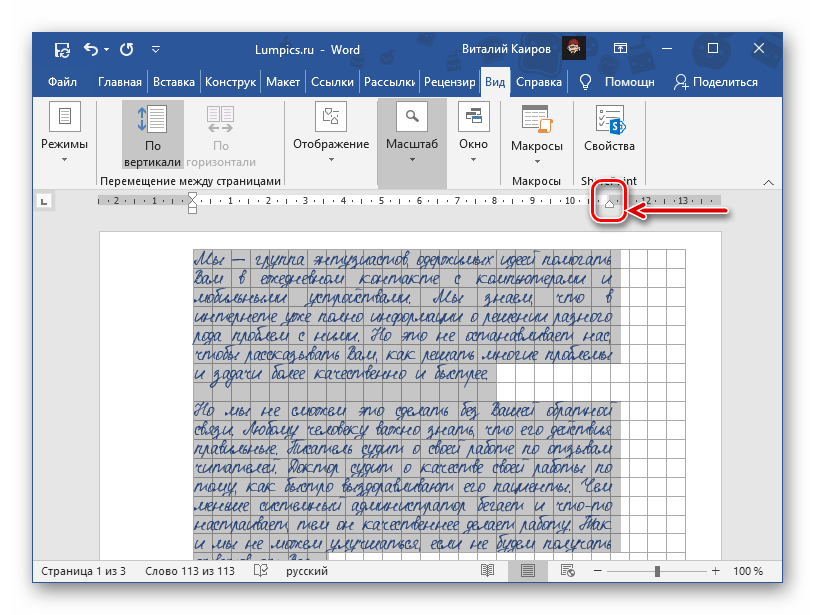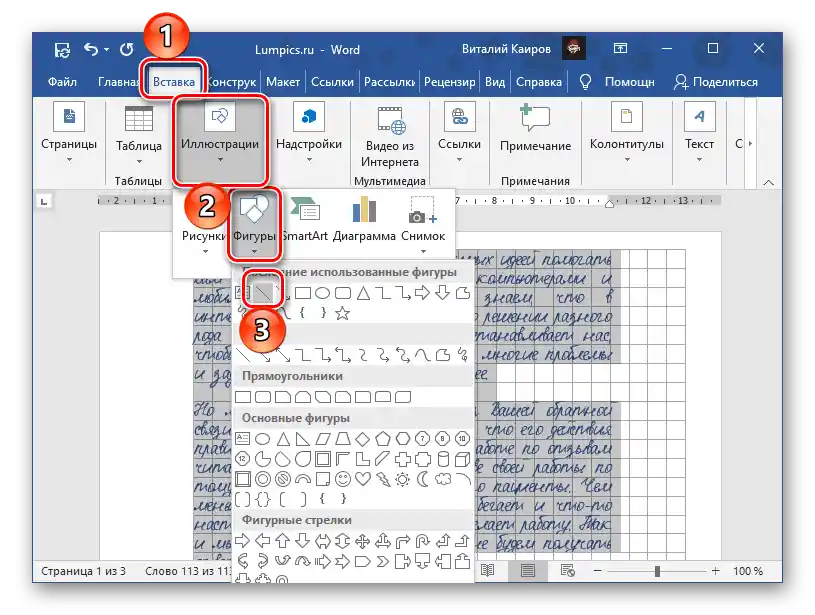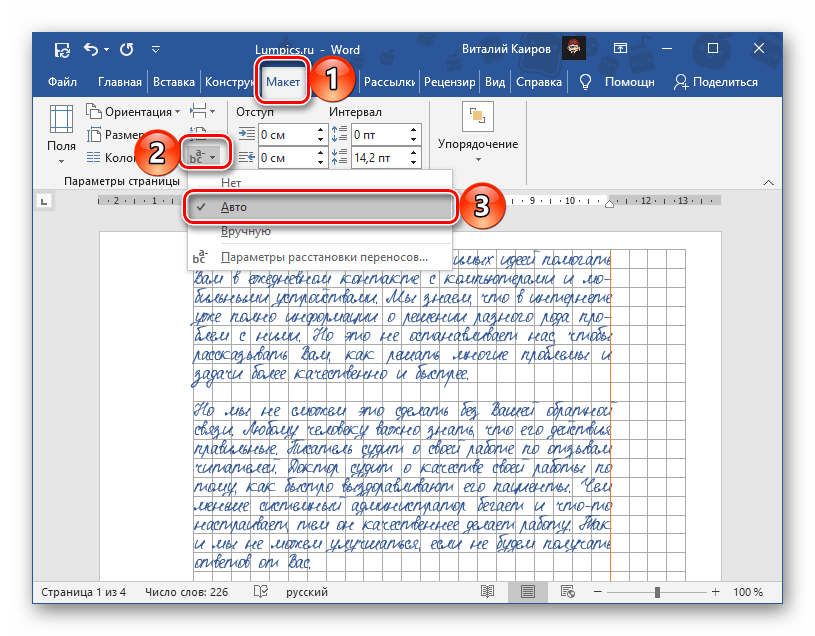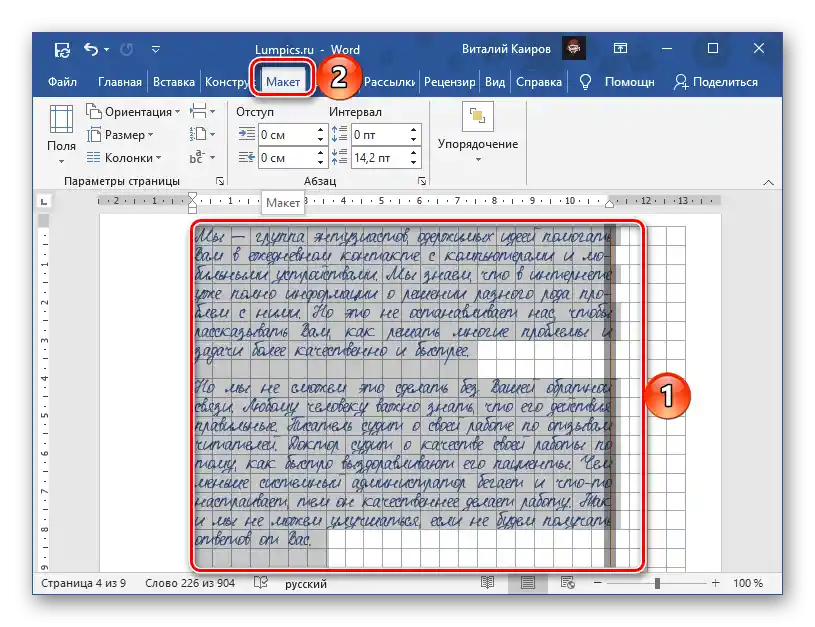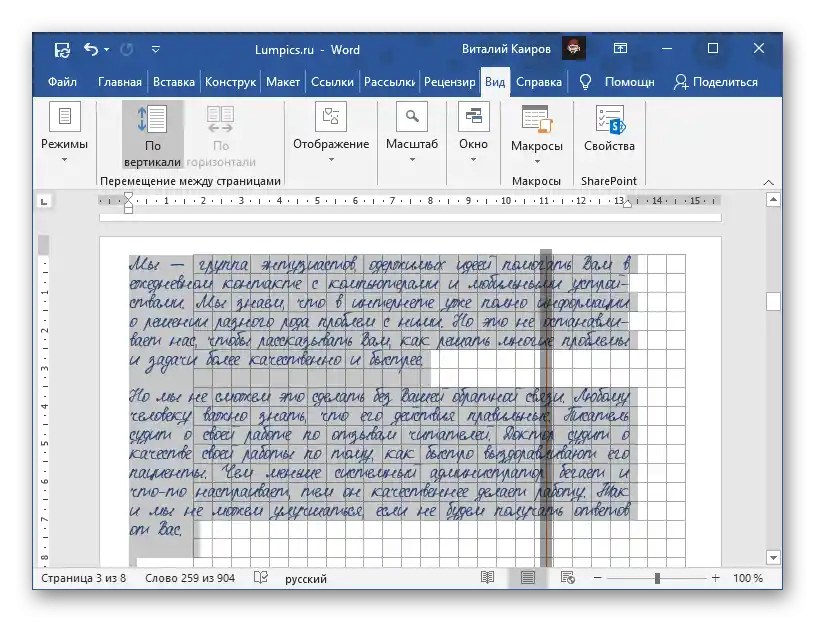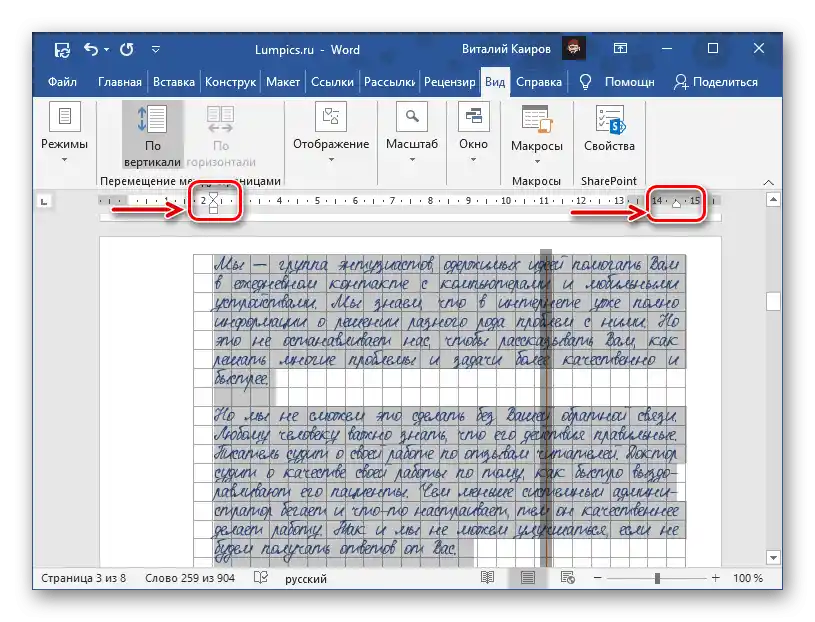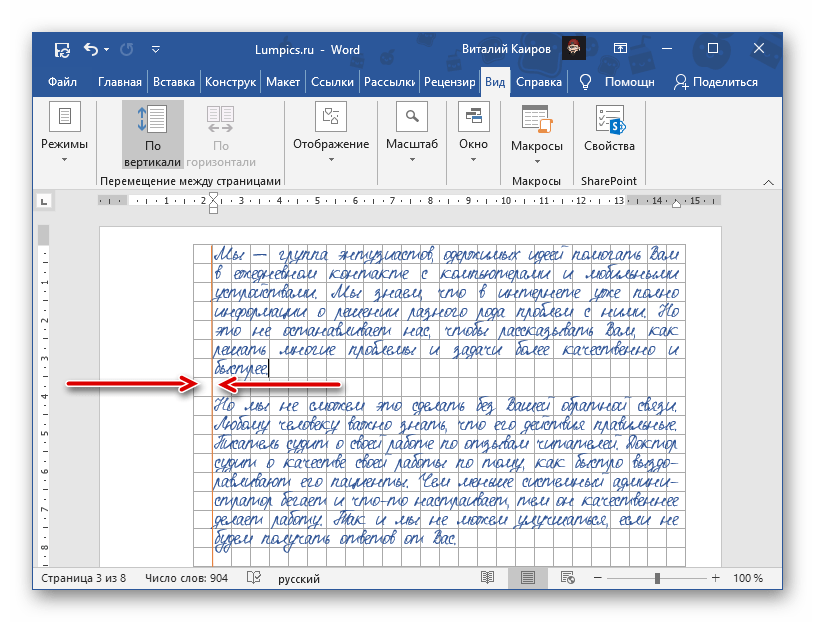Sadržaj:
Korak 1: Kreiranje stranica sveske
U Microsoft Word možete kreirati mrežu koja potpuno odgovara veličini i izgledu kvadrata na stranicama sveske. Međutim, da bi bila pogodna i za unos teksta i za štampanje na štampaču, potrebno je primeniti neke trikove. O tome kako kreirati odgovarajući raspored za našu svrhu, ranije smo pisali u posebnom članku – upoznajte se s njim, pratite predložene preporuke, i tek nakon toga pređite na sledeći korak.
Detaljnije: Kako napraviti stranicu sveske u Wordu
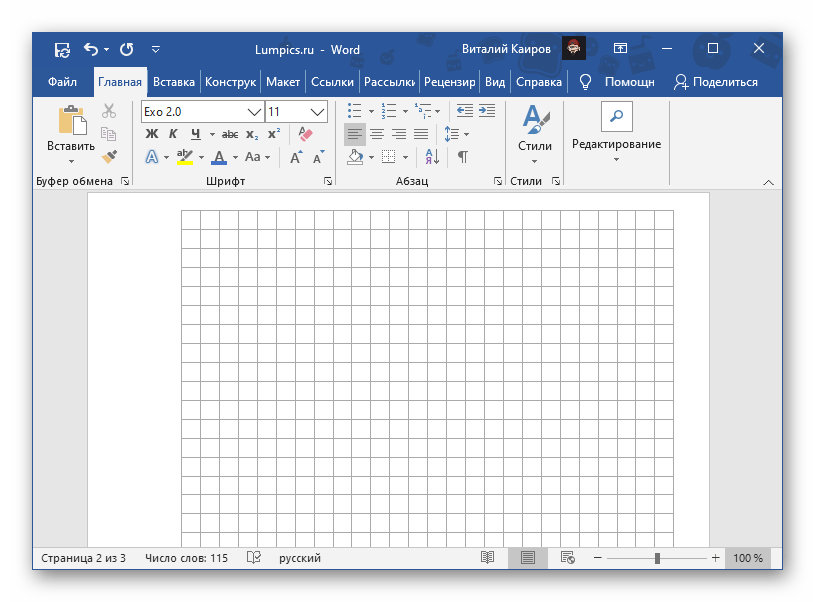
Korak 2: Dodavanje i oblikovanje rukopisnog teksta
Važno! Sve daljnje manipulacije potrebno je izvoditi isključivo pri razmeri stranice 100%, inače će i kvadrat i drugi elementi korišćeni u Word dokumentu biti prikazani netačno.
- Imajući tačnu elektronsku kopiju stranica sveske, potrebno je dodati tekst budućeg sažetka i pravilno ga oblikovati. Kao primer koristimo zapis sa stranice "O nama" sajta soringpcrepair.com.
- Izaberite u spisku unapred definisanih fontova u Wordu jedan od onih koji, po vašem mišljenju, najviše liči na rukopisni (obratite pažnju na to da daleko ne podržavaju svi ruski jezik).
![Izbor jednog od rukopisnih fontova u dokumentu Microsoft Word]()
Takođe pročitajte: Kako promeniti font u Wordu
Međutim, značajno bolje rešenje u ovom slučaju biće instalacija spoljnog fonta, što je najbliže prirodnom rukopisu. Sa svoje strane možemo preporučiti sajt Font4You, čiji autor se bavi kreiranjem upravo takvih fontova. O njima smo pisali u posebnom članku.
Detaljnije: Kako napraviti rukopisni font u Wordu
Važno!Kao ilustrativan primer, koristićemo font Eskai, koji se nalazi u biblioteci Font4You. Možete izabrati bilo koji drugi, ali imajte na umu da se sve daljnje preporuke u vezi sa veličinom, razmacima, uvlačenjima i drugim parametrima strogo odnose na Eskai, dok će u ostalim slučajevima možda biti potrebno da ih prilagodite sami.
- Kada se konačno odlučite za izbor i dodate u Word dokument tekst čiji izgled želite da promenite, označite ga i primenite na njega rukopisni font.
- Postavite veličinu 16.
![Промена величине одабраног текста у документу Microsoft Word]()
Po želji, takođe možete promeniti boju iz standardne crne u plavu, koja je slična boji obične hemijske olovke.
![Primena plave boje na tekstu u dokumentu Microsoft Word]()
Pročitajte takođe: Kako promeniti veličinu i bojufonta u Wordu
- Ne skidajući oznaku sa teksta, kliknite desnim tasterom miša i izaberite stavku "Paragraf". Razmak "Posle" postavite na 14,2 pt, između redova izaberite "Tačno" i unesite u polje "vrednost" 14,2 pt. Kliknite "U redu" za potvrdu.
![Измена параметара интервала у документу Microsoft Word]()
Važno! Ako želite da tekst u budućem sažetku bude ispisan ne u svakoj liniji, već svake druge, za razmak između redova potrebno je postaviti vrednost 28,35 pt.
- Da biste poravnali sav "rukopisni" tekst u jednu liniju, ponovo ga označite, kliknite na dugme "Razmak" i izaberite stavku "Ukloni razmak posle paragrafa".
![Уклоните размак после пасуса у документу Microsoft Word]()
Važno! Na određenim mestima budućeg sažetka sigurno će biti potrebno dodati uvlačenja – razmake između paragrafa. Sa postavljenim parametrima, jedno uvlačenje po visini jednako je jednoj ćeliji, ali u nekim slučajevima može biti potrebno da ih prilagodite posebno. U tome će vam pomoći sledeće instrukcije na našoj stranici.
Više:
Kako promeniti razmak između redova u Wordu
Kako ukloniti razmak između paragrafa u Word dokumentu - Poravnajte tekst po širini stranice.
![Poravnanje teksta po širini stranice u dokumentu Microsoft Word]()
Pročitajte takođe: Kako poravnati tekst po širini stranice u Wordu
U ovoj fazi takođe možete dodati margine. Da biste to uradili, uključite prikaz lenjira u dokumentu, ako to već nije učinjeno, označite sav tekst i pomerite ga ulevo od desne ivice za nekoliko ćelija.
![Dodavanje beležaka u dokumentu Microsoft Word]()
Pročitajte takođe: Uključivanje i korišćenje lenjira u Wordu
Vertikalnu liniju koja označava označene margine moraćete ručno nacrtati na svakoj stranici dokumenta – najlakše je to uraditi pomoću umetanja oblika – linije.
![Dodavanje linije kao polja u beležnici u dokumentu Microsoft Word]()
Pročitajte takođe: Kako nacrtati liniju u Wordu
Postavite je na odgovarajuću udaljenost između teksta i desne margine, promenite boju u crvenu, a zatim ponovite to na svakoj sledećoj stranici dokumenta.
- Opcionalno, u tekst možete takođe dodati automatski prelom reči.
![Dodavanje automatskih preloma za tekst u dokumentu Microsoft Word]()
Pročitajte takođe: Kako napraviti prelom reči u Wordu
- Pošto će naš kreirani raspored kasnije biti sastavljen u svesku, potrebno je prilagoditi veličine margina za svaku drugu (parnu) stranicu, odražavajući ih. Da biste to uradili:
- Označite tekst na drugoj stranici dokumenta i pređite na karticu "Raspored".
![Прелазак на картицу Редакција у документу Microsoft Word]()
Pozovite meni grupe alata "Opcije stranice" i zamenite mesta vrednostima leve i desne margine. Kliknite na dugme "U redu" za potvrdu.
- Ponovite iste radnje sa svakom sledećom parnom stranicom u dokumentu
- Poslednje što treba uraditi je da se vrati raspored teksta na stranicama u odnosu na margine sveske. Da biste to uradili:
- Ili odmah označite sve parne stranice dokumenta, ili, ako označite samo jednu, zatim će sve potrebne radnje morati da se ponove za svaku od njih.
![Isticanje teksta za njegovo premještanje u dokumentu Microsoft Word]()
Pročitajte takođe: Kako izdvojiti jednu stranicu u Word dokumentu
- Pomoću lenjira pomerite tekst udesno — na istu udaljenost od leve ivice i prema desnoj, tako da izgleda kao ogledalo onoga što vidite na neparnim stranicama.
- Ako ste dodali liniju margine, pomerite je sa desne strane na levu.
- Nakon što ste izvršili sve ove korake, prelistajte dokument i uverite se da parne i neparne stranice izgledaju kao odgovarajuće strane sveske.
![Pomeraње teksta u beleškama pomoću lenjira u dokumentu Microsoft Word]()
![Premještanje polja na parnim stranicama u dokumentu Microsoft Word]()
- Ili odmah označite sve parne stranice dokumenta, ili, ako označite samo jednu, zatim će sve potrebne radnje morati da se ponove za svaku od njih.
- Sačuvajte dobijeni raspored beleške i pređite na sledeću fazu.
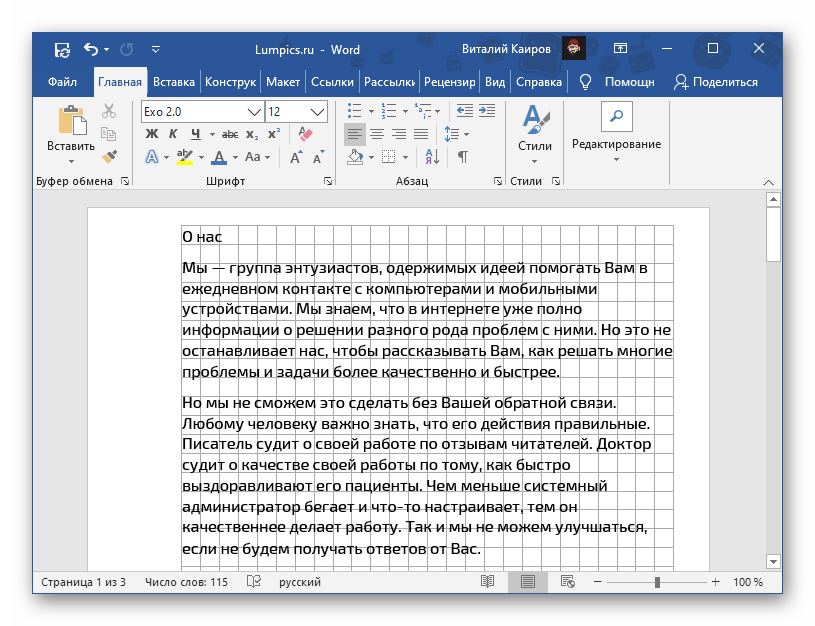
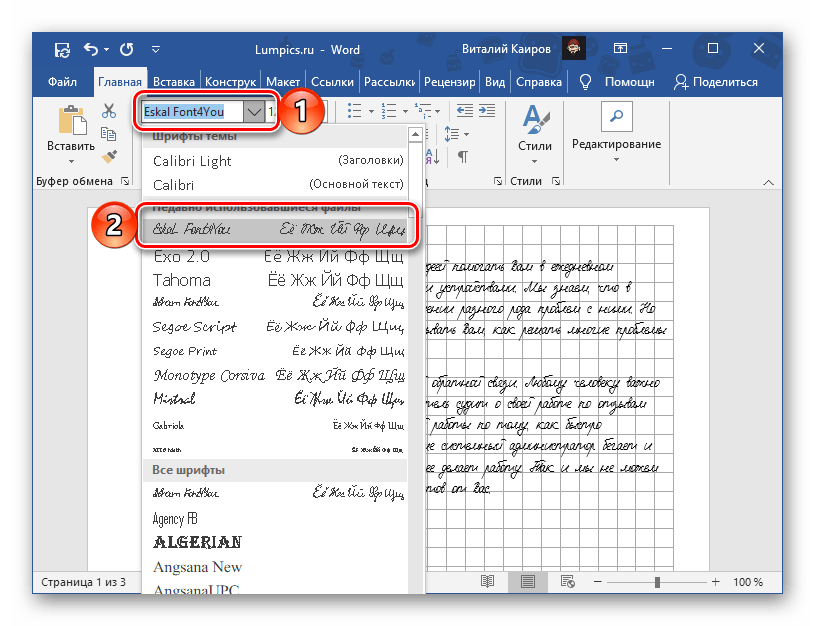
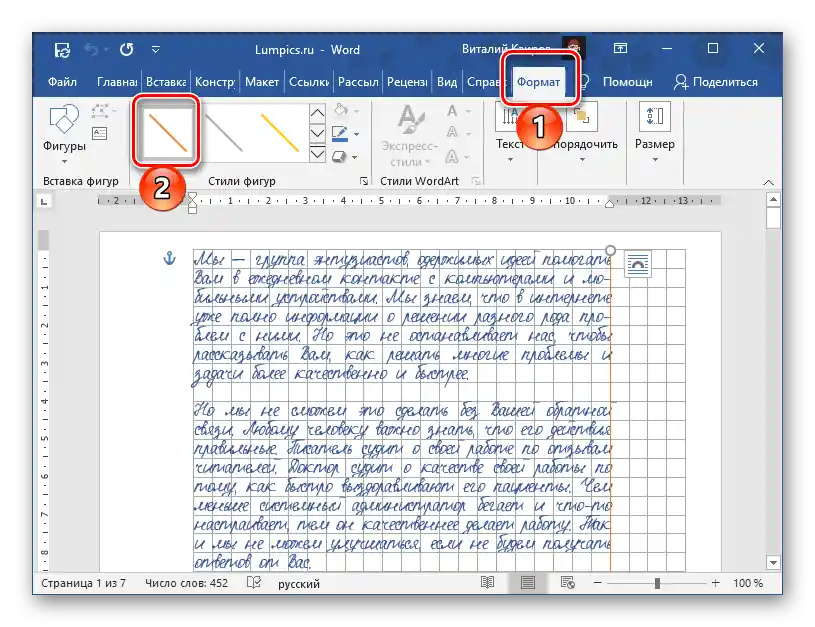
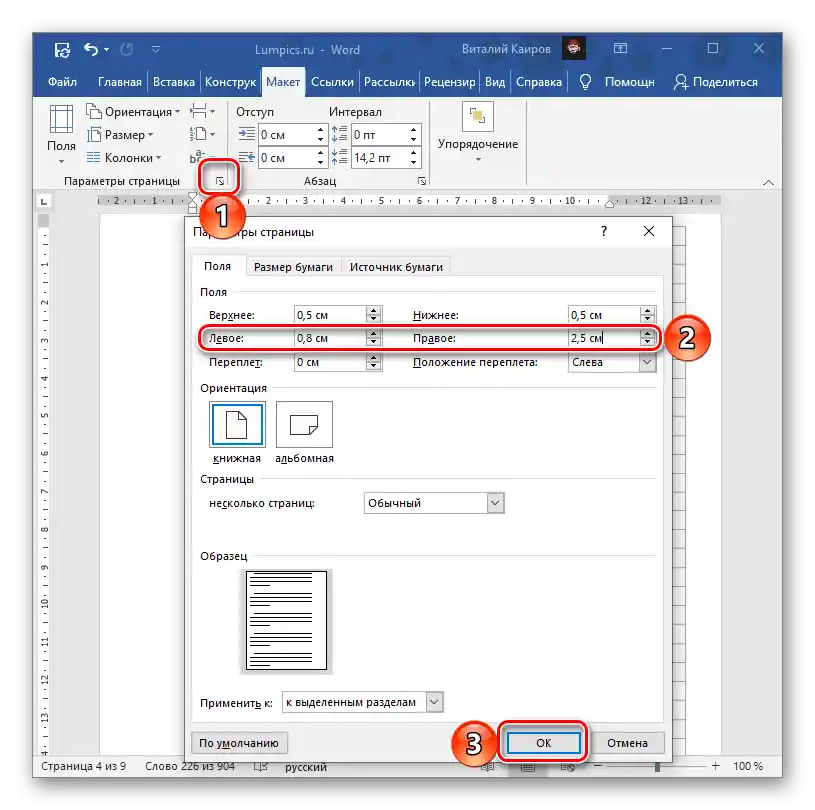
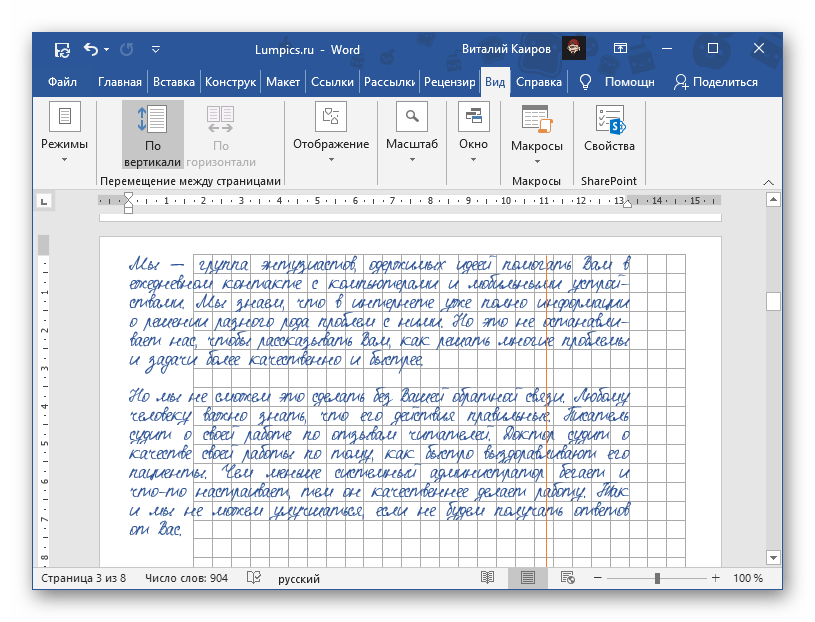
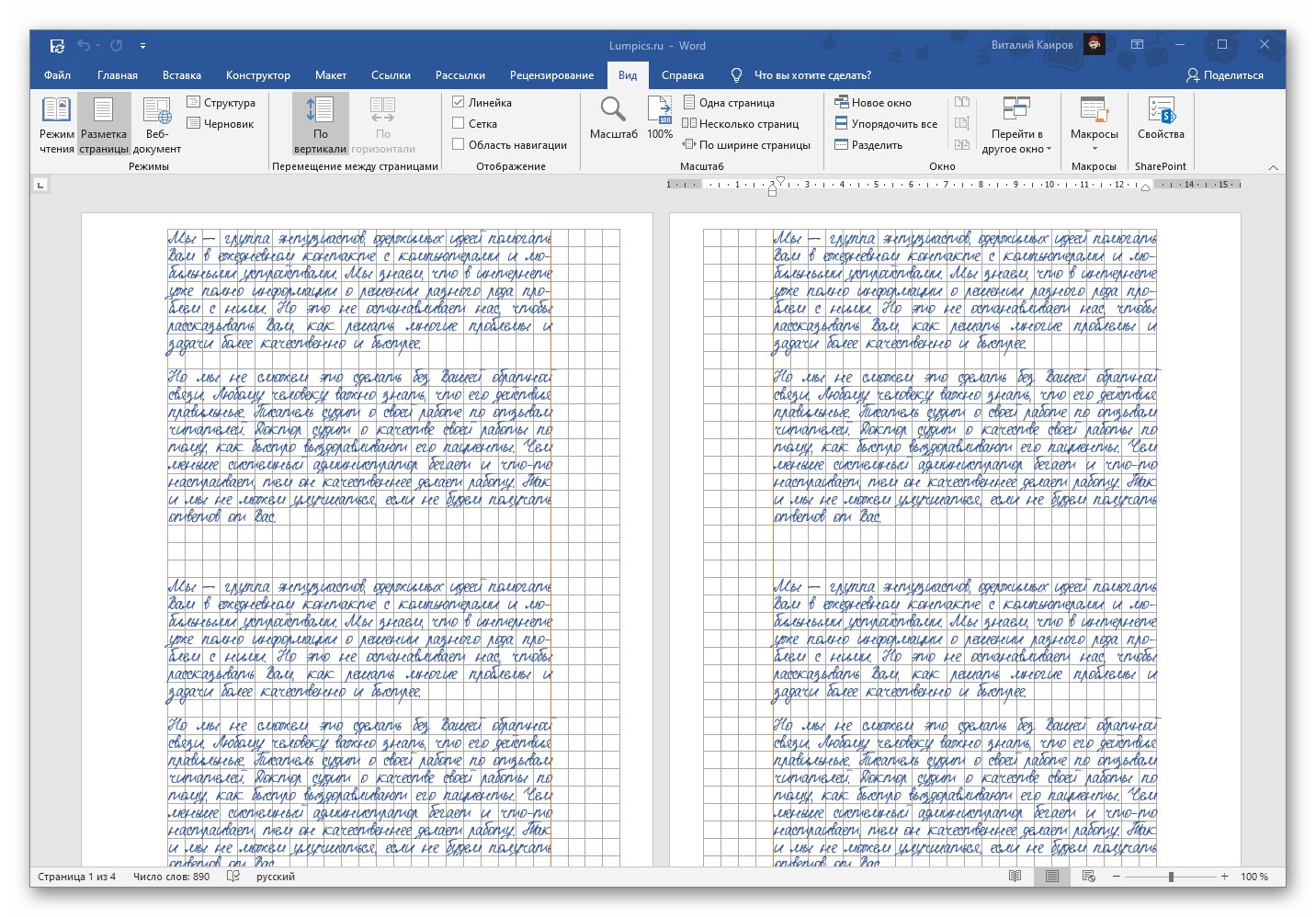
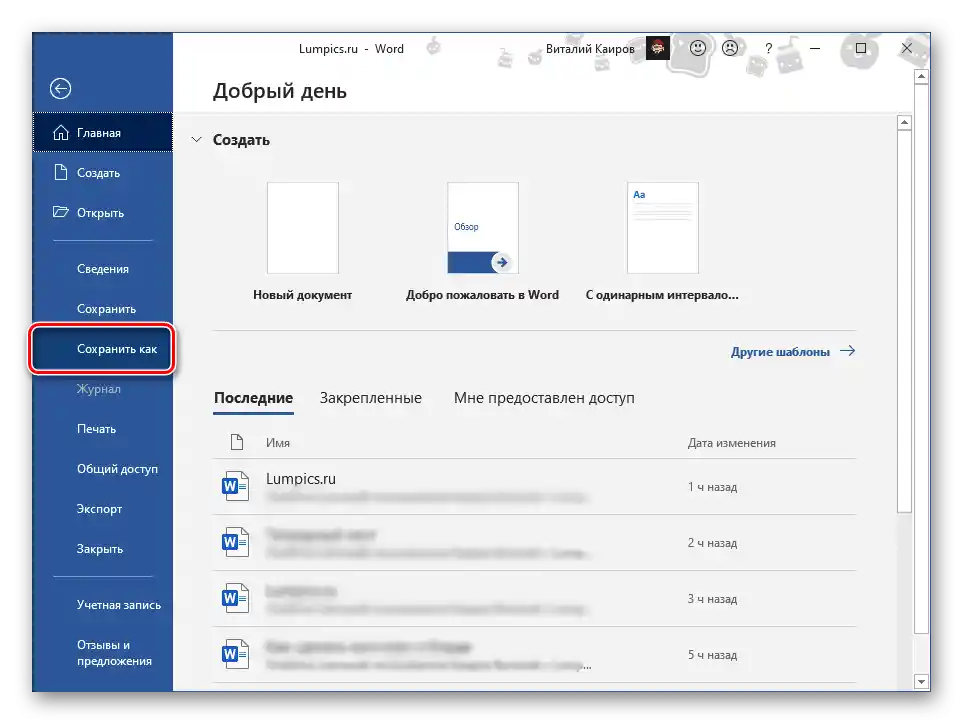
Korak 3: Štampanje dokumenta
Poslednje što treba uraditi sa elektronskom verzijom dokumenta – odštampati je na štampaču. Ali pre toga, potrebno je aktivirati prikaz pozadine stranice, koji se po defaultu ne štampa.
Pozovite "Opcije" tekstualnog editora, otvorite karticu "Prikaz" i označite opciju "Štampaj pozadinske boje i slike", a zatim kliknite na "U redu".
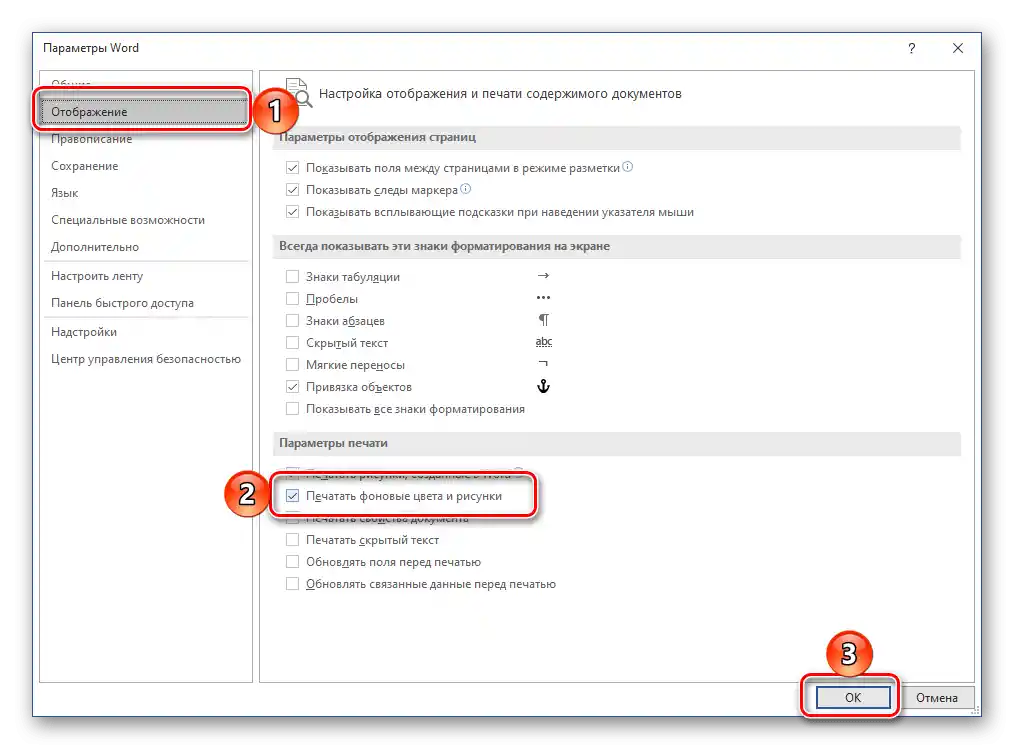
Zatim pređite na odeljak "Štampanje", umesto jednostrane izaberite "Ručno štampanje na obe strane" i pokrenite proces.
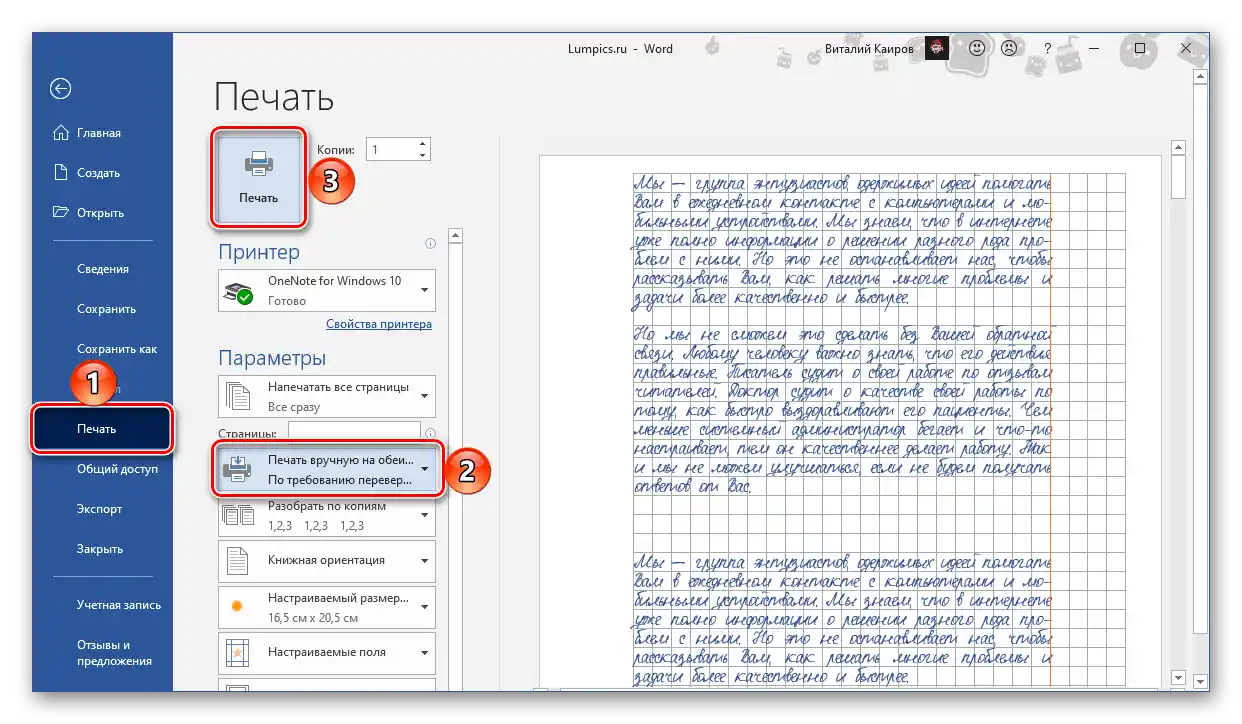
Važno! Obavezno uzmite u obzir kako su raspoređene "razvijene" margine na stranicama.
Više informacija: Štampanje dokumenata u Wordu
Korak 4: Kreiranje papirnog beleška
Skupite odštampane listove, lepite ih tankom trakom i napravite rupice iglom na mestima gde treba da idu spajalice. Bolje je da ih napravite u skladu sa rasporedom na prethodno pripremljenoj korici, "pozajmljenoj" iz prave sveske. U nju treba smestiti dobijeni beležak, ubacivši spajalice u napravljene rupice i savijajući ih. U idealnom slučaju, trebalo bi da izgleda slično slici ispod.